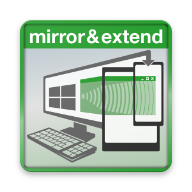pixelstudio下载中文版2024最新版
大小:35.8M 时间:2024-04-17 18:35 类别:工具辅助 版本:v4.93安卓版

大小:35.8M 时间:2024-04-17 18:35 类别:工具辅助 版本:v4.93安卓版
解锁专业版功能
无广告
解锁同步
解锁高级颜色集
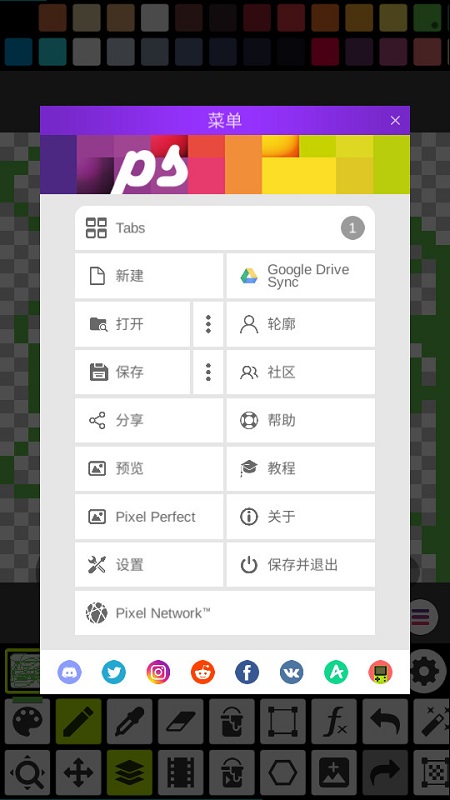
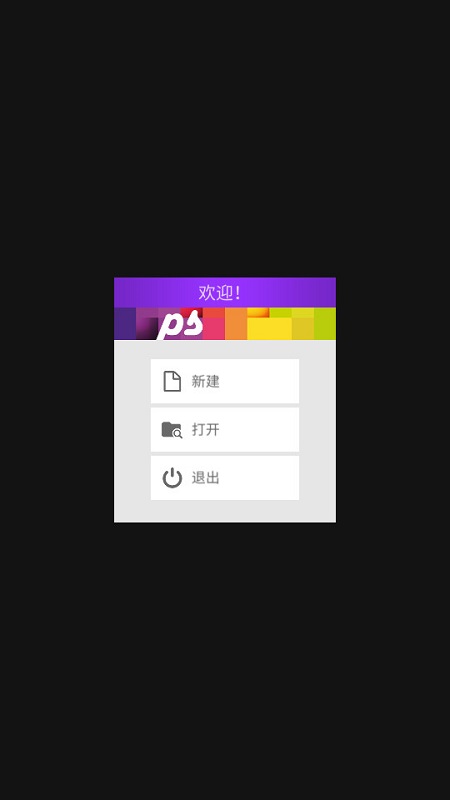


pixelstudio下载中文版2024最新版这是给广大的小伙伴们提供带来的像素艺术类绘画应用平台,海量图片编辑,让你的图片瞬间有像素画面感,有需求的小伙伴快来下载体验一番吧!
一款手机端趣味像素绘画APP,该APP不仅为用户提供了各种绘画功能,还涵盖了超棒的工具,来帮助更好的进行绘画创作。同时,可能会有很多用户担心不会有电脑那么好操作,那你就想错了,这里不管是图层的复制,还是隐藏、锁定等功能都一应俱全。
1、是为艺术家和游戏开发者开发的全新像素艺术编辑器,简洁、快速且便携
2、无论您是初学者还是专业人士,随时随地都可以创作令人赞叹的像素艺术
3、提供图层支持、动画和其他有用的工具——您要做的只是创建酷炫的工程
1、让你可以直接在手机上创作像素画,让你在手机上体验更加丰富的内容
2、使用起来方便,可以直接将图片转化为像素画,满足你制作像素画的体验
3、内有很多工具可以使用,可以重复建立图层,让你在手机上也可轻松制作像素图片
1、具体工具你们看着名字试一下就明白了,在你第一次点击该工具的时候会弹出该工具的介绍,记得看一看。当弹出提示时,点击下面的“don’t show tips anymore”所有的工具提示类弹窗都会被关闭。我们从打开软件和关闭软件开始看起。
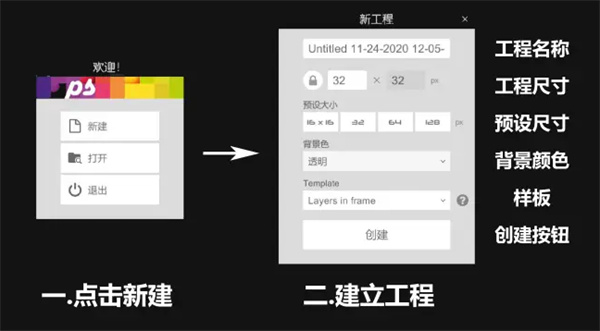
2、第一次打开软件会出现左侧的新建窗口,然后我们点击新建就会弹出右侧的建立工程。从上到下一次能够设置工程名称、画布尺寸(普通版最大储存为1024*1024)、预设尺寸(系统提供好的)、设置背景板的颜色、“template”是样板的意思,其中设置好了动画样板、图层样板和基础字体(这个设置好之后会出现96帧动画,没啥用)。设置好之后,我们就可以点击“创建“开始我们的绘画了。
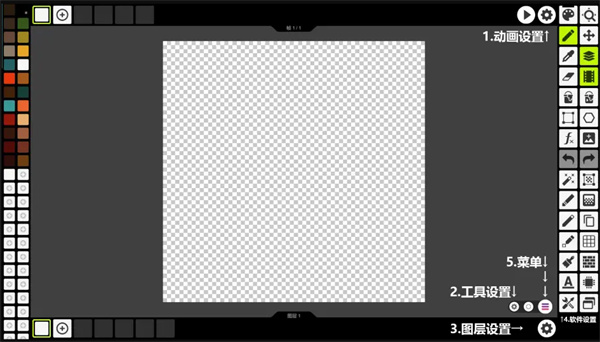
3、如果把图层和动画功能打开,我们会发现有四个设置:动画栏右侧的动画设置、菜单按钮左侧的工具设置、图层栏右侧的图层设置、工具栏最下方的软件设置。记得要到对应的工具设置中寻找想要的功能。比如说我想要删除图层们就要去图层设置中找,我想要调整动画速度,我就要去动画设置里找。
工具设置,举个例子来说:当我选择笔刷工具想要更换样式时(工具栏左侧倒数第三个),点击工具设置就可以选择我想要的笔刷,每种工具的设置都是不同的。
系统设置,在工具栏中最下面那一个,里面时关于软件的系统设置。里面可以设置主题、语言、绘图区的网格、背景颜色、调整工具栏中的位置等等设置。
最后我们来看一下菜单。点击这三个小横杠标志:
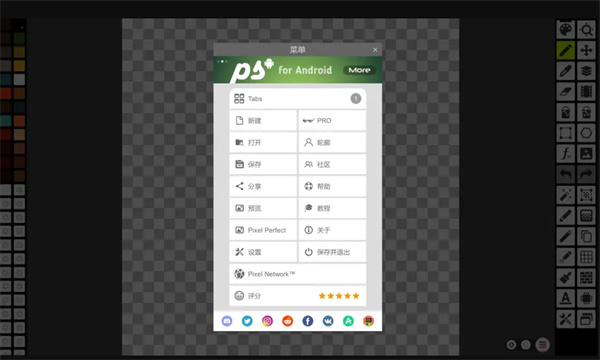
4、菜单中我们主要会用到上面的tabs,左列的新建、保存、预览,右列最下面的保存及退出。还有整个菜单栏右下角的小游戏机。
新建画布,就是前面提到的新建画布,我们所有的新建画布都会在tabs中显示。如果想打开其他画布就可以点击这里。
保存,就是导出我们画好的图片,其中可以选择图片格式、清晰度及名称等等·信息,详细我会在教程(二)中进行说明。预览则是能看到导出后的样子,当我们画完作品或草稿之后可以用这个功能看看作品的样子合不合适,
保存及退出,字面意义,点一下就退回到桌面了。当我们下次打开软件的时候,就会蹦出来我们最后保存的工程。
这应该是一个小彩蛋,点击菜单右下角那个背景是红色的小游戏机,点下右面的那个小按钮就可以玩贪吃蛇了。
1、图像
多图像/动画编辑
自定义图像/画布大小
图像翻转,缩放和旋转
2、图层
多重层支持锁定、不透明度、命名等功能
创建、移动、复制、合并、拖放图层
3、笔刷模式
轻松创建和编辑自定义画笔模式
像素完美线支持像素画线,如2-2-2,2-1-2…模式
动态笔刷模式编辑,不透明度和抖动选项的绘图
颜色选择器支持从当前层或合并层挑选
各种绘图工具,如铅笔、橡皮、线条、矩形、椭圆
选择工具,如矩形,套索和魔杖
ai绘画生成器
有很多笔刷的绘画软件
常用绘画软件